Windows 11 đã ra mắt với diện mạo hoàn toàn mới và nhiều cải tiến đáng giá, từ giao diện người dùng hiện đại, hiệu năng được tối ưu hóa cho đến các tính năng bảo mật nâng cao. Nếu bạn đang sử dụng Windows 10 và muốn trải nghiệm những điều tuyệt vời này, việc nâng cấp Windows 10 lên Windows 11 là một quyết định sáng suốt. Bài viết này sẽ hướng dẫn bạn từng bước để quá trình chuyển đổi diễn ra thật suôn sẻ, đảm bảo bạn có một trải nghiệm đáng tin cậy và không gặp trở ngại.
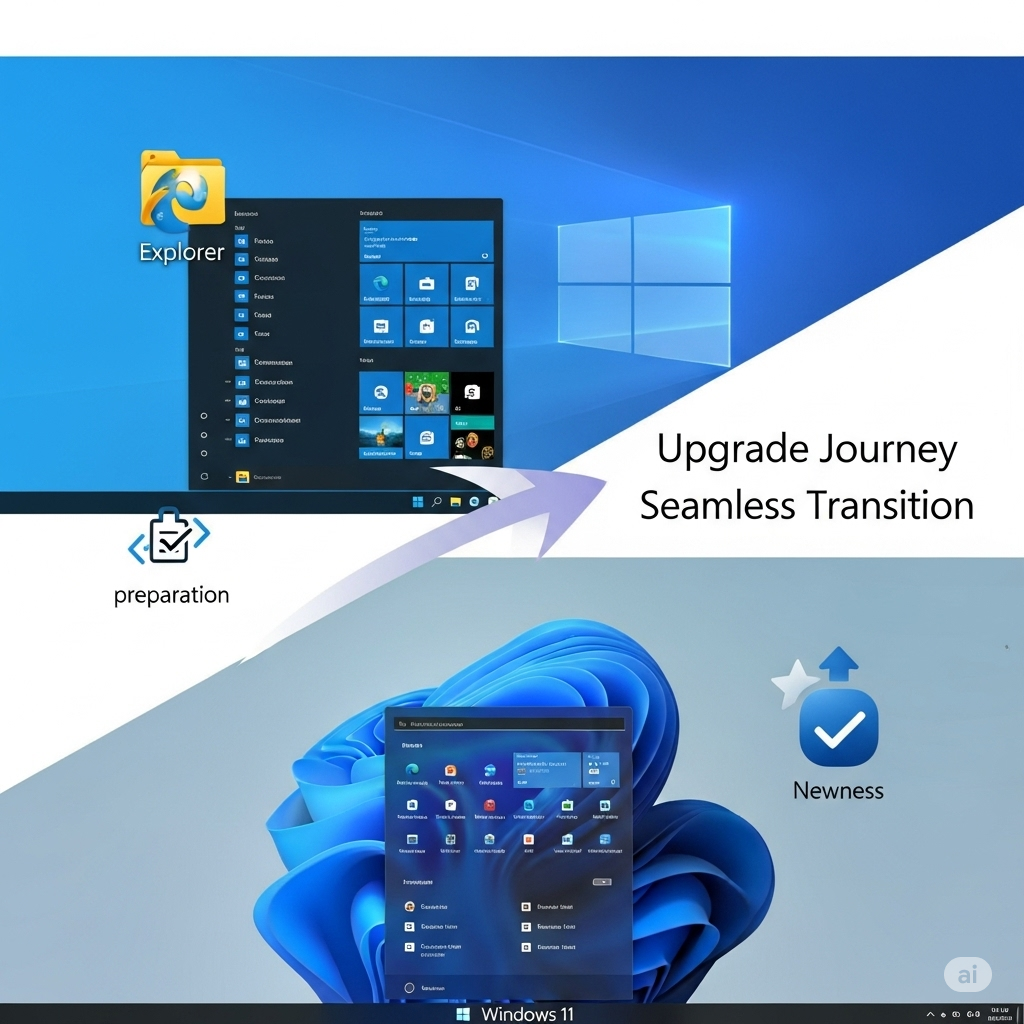
Chuẩn Bị Kỹ Lưỡng Trước Khi Nâng Cấp Windows 10 Lên Windows 11
Việc chuẩn bị là chìa khóa để quá trình nâng cấp Windows 10 lên Windows 11 diễn ra thành công. Đừng bỏ qua các bước quan trọng này nhé!
1. Kiểm Tra Khả Năng Tương Thích của Máy Tính
Windows 11 có một số yêu cầu hệ thống tối thiểu cao hơn Windows 10. Để kiểm tra xem máy tính của bạn có đủ điều kiện không, hãy sử dụng công cụ PC Health Check của Microsoft. Công cụ này sẽ giúp bạn xác định xem CPU, RAM, dung lượng ổ đĩa, và đặc biệt là TPM 2.0 và Secure Boot có đáp ứng yêu cầu hay không. Nếu thiếu một trong số đó, bạn có thể cần điều chỉnh trong BIOS/UEFI hoặc nâng cấp phần cứng.
2. Sao Lưu Dữ Liệu Quan Trọng
Đây là bước cực kỳ quan trọng! Mặc dù quá trình nâng cấp thường giữ lại các tệp và ứng dụng của bạn, nhưng rủi ro vẫn luôn tồn tại. Hãy dành chút thời gian sao lưu dữ liệu cá nhân, tài liệu, hình ảnh, video quan trọng vào một ổ cứng ngoài, USB, hoặc các dịch vụ lưu trữ đám mây như OneDrive, Google Drive. Điều này sẽ đảm bảo an toàn tuyệt đối cho dữ liệu của bạn.
3. Cập Nhật Windows 10 và Driver
Trước khi tiến hành, hãy đảm bảo hệ điều hành Windows 10 của bạn đang ở phiên bản mới nhất. Truy cập Settings > Update & Security > Windows Update và kiểm tra các bản cập nhật. Đồng thời, hãy cập nhật driver cho các thành phần quan trọng như card đồ họa, chipset, âm thanh để tránh các vấn đề tương thích sau này.
4. Giải Phóng Dung Lượng Ổ Đĩa
Windows 11 cần một lượng không gian trống đáng kể để cài đặt. Hãy đảm bảo ổ đĩa C:\ của bạn có đủ dung lượng (ít nhất 64 GB). Bạn có thể giải phóng không gian bằng cách gỡ bỏ các ứng dụng không dùng đến, xóa các tệp tạm, hoặc sử dụng công cụ Disk Cleanup tích hợp sẵn trong Windows.
Các Phương Pháp Phổ Biến Để Nâng Cấp Windows 10 Lên Windows 11
Có ba cách chính để nâng cấp Windows 10 lên Windows 11, tùy thuộc vào tình trạng và sở thích của bạn:
1. Nâng Cấp Qua Windows Update (Khuyên Dùng)
Đây là cách đơn giản và an toàn nhất. Khi máy tính của bạn đáp ứng đủ điều kiện và Microsoft đã phân phối bản cập nhật Windows 11 cho thiết bị của bạn, bạn sẽ thấy thông báo trong Windows Update.
- Bước 1: Mở Settings (Cài đặt) > Update & Security (Cập nhật & Bảo mật).
- Bước 2: Chọn Windows Update.
- Bước 3: Nhấp vào Check for updates (Kiểm tra bản cập nhật). Nếu có sẵn, bạn sẽ thấy tùy chọn “Upgrade to Windows 11 is ready”. Nhấn Download and install (Tải xuống và cài đặt).
- Bước 4: Làm theo hướng dẫn trên màn hình. Máy tính của bạn có thể khởi động lại vài lần trong quá trình này.
2. Sử Dụng Windows 11 Installation Assistant (Trợ Lý Cài Đặt)
Nếu bạn không thấy tùy chọn nâng cấp trong Windows Update hoặc muốn nâng cấp ngay lập tức, Windows 11 Update Assistant là một công cụ tuyệt vời. Bạn có thể tải công cụ này trực tiếp từ trang web của Microsoft.
- Bước 1: Truy cập trang tải xuống Windows 11 chính thức của Microsoft.
- Bước 2: Tìm mục “Windows 11 Installation Assistant” và nhấp vào “Download Now”.
- Bước 3: Chạy tệp đã tải xuống. Công cụ sẽ tự động kiểm tra khả năng tương thích và hướng dẫn bạn qua quá trình tải xuống và cài đặt.
3. Cài Đặt Sạch Bằng Công Cụ Tạo Phương Tiện Cài Đặt (Media Creation Tool)
Phương pháp này phù hợp nếu bạn muốn cài đặt Windows 11 hoàn toàn mới (cài đặt sạch) hoặc gặp sự cố với các phương pháp trên. Điều này sẽ xóa toàn bộ dữ liệu trên ổ đĩa cài đặt hệ điều hành, nên hãy chắc chắn bạn đã sao lưu mọi thứ.
- Bước 1: Tải xuống Media Creation Tool từ trang web của Microsoft.
- Bước 2: Chạy công cụ và làm theo hướng dẫn để tạo USB hoặc DVD cài đặt Windows 11 bootable.
- Bước 3: Khởi động lại máy tính từ USB/DVD đã tạo và làm theo các bước cài đặt như cài mới một hệ điều hành.
Tối ưu sau Khi Nâng Cấp Windows 10 Lên Windows 11
Chúc mừng bạn đã nâng cấp Windows 10 lên Windows 11 thành công! Bây giờ là lúc để kiểm tra và tối ưu hóa trải nghiệm của mình:
1. Kiểm Tra Driver và Cập Nhật Ứng Dụng
Sau khi nâng cấp, hãy đảm bảo tất cả các driver đã được cài đặt và hoạt động bình thường. Bạn có thể kiểm tra trong Device Manager. Đồng thời, hãy cập nhật các ứng dụng yêu thích của bạn lên phiên bản mới nhất để đảm bảo tương thích hoàn hảo với Windows 11.
2. Khám Phá Giao Diện Mới
Dành thời gian làm quen với giao diện hoàn toàn mới của Windows 11, từ Start Menu đặt ở giữa, Taskbar được thiết kế lại, cho đến các Widget và tính năng đa nhiệm cải tiến. Tùy chỉnh theo ý thích cá nhân để có trải nghiệm tốt nhất.
3. Khắc Phục Sự Cố (Nếu Có)
Nếu gặp bất kỳ sự cố nào như ứng dụng không tương thích hoặc hiệu suất chậm, hãy thử khởi động lại máy tính. Đối với các vấn đề nghiêm trọng hơn, bạn có thể tham khảo các diễn đàn hỗ trợ của Microsoft hoặc tận dụng tính năng quay về Windows 10 trong vòng 10 ngày sau khi nâng cấp (qua Settings > System > Recovery).
Hy vọng bài viết này đã cung cấp cho bạn tất cả thông tin cần thiết để nâng cấp Windows 10 lên Windows 11 một cách tự tin và hiệu quả. Tận hưởng những trải nghiệm mới mẻ mà Windows 11 mang lại nhé!